時間:2016-09-29 來源:互聯網 瀏覽量:
win732位怎麼升級64位?相信很多用戶都有這個疑問,首先要知道windows732位係統是不能直接升級為64位旗艦版係統的。本教程之所以以升級命題是因為發現很多用戶習慣用升級字眼,所以為了給這部分用戶一個比較明確的需求。其實32位的係統要改成64位旗艦版係統,方法很簡單隻需要下載一個win7 64位旗艦版係統就可以。想了解的用戶可以看看。
win7 32位升級64位圖文教程:
一、係統選擇下載
1、先下載一個ghost版的win7操作係統,現在以“深度技術 Ghost Win7”做演示。

2、下載好後文件為ISO文件,所以我們要先把它全部解壓出來(最好下載在D盤或E盤根目錄下)
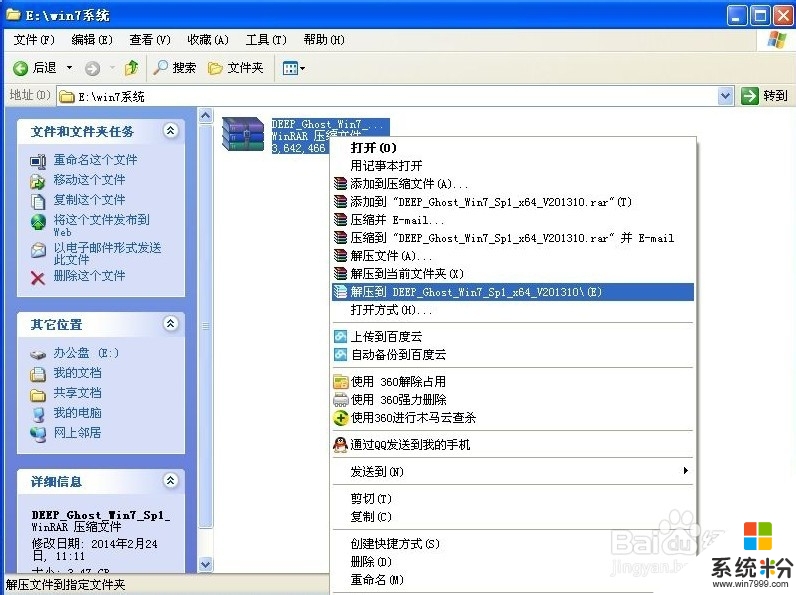
二、係統安裝
1、解壓之後得到如下圖的文件,然後點擊“Ghost”文件
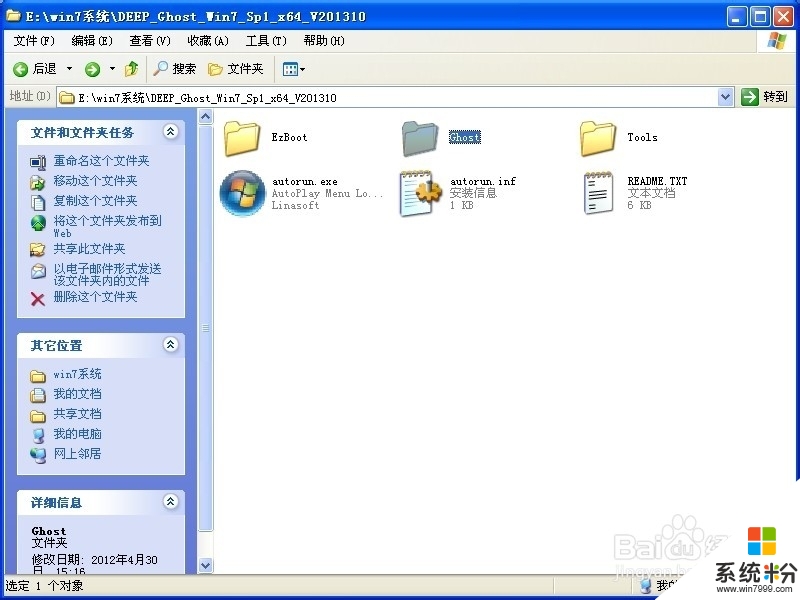
2、打開Ghost文件後運行“安裝係統”
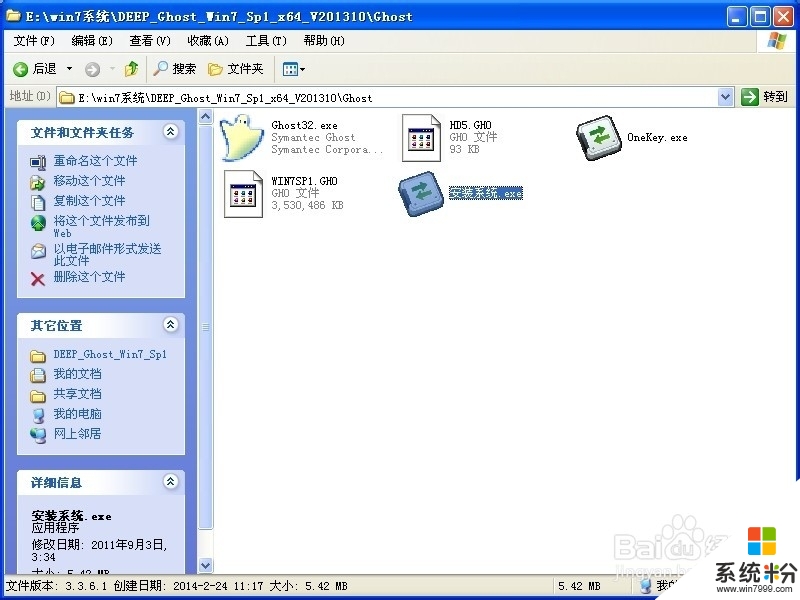
3、運行“安裝係統”就會出現下麵的界麵,選擇盤符C盤,一般就是默認就可以了,然後點“執行”
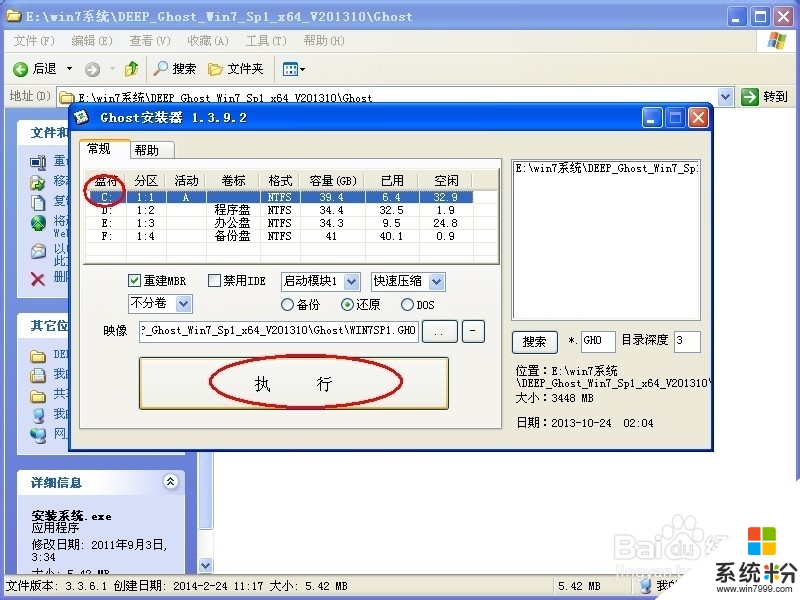
4、按上麵的操作後就會出現以下的界麵,這個過程需要幾分鍾。
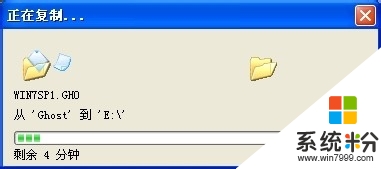
5、這個過程完成後會馬上自動重啟計算機,等重啟以後win7係統基本算是安裝完成了,後麵我們就不用管了。因為我們的係統都是全自動安裝,可以體驗到一鍵安裝win7係統,不用我們任何操作!
關於【win732位怎麼升級64位】這就跟大家分享完了,還有其他的操作係統下載後安裝的問題或者是使用技巧需要了解的話,都歡迎上係統粉查看。